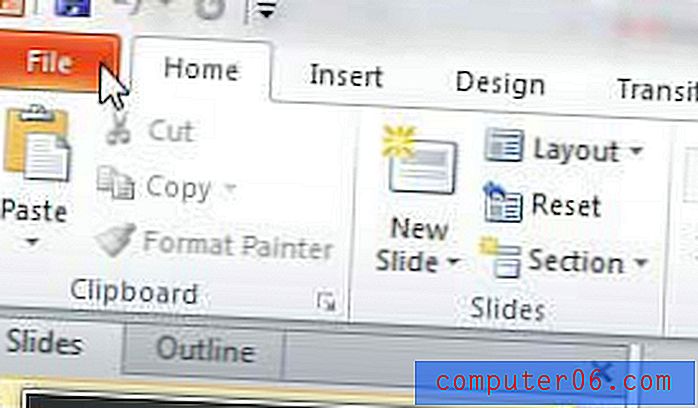So konvertieren Sie Powerpoint in Powerpoint 2013 in MP4
Wir haben bereits über das Hinzufügen von YouTube-Videos in Powerpoint geschrieben, mit denen Sie Ihrer Präsentation ein Videoelement hinzufügen können. Es kann jedoch vorkommen, dass Sie in Powerpoint eine Präsentation erstellen, die im MPEG-4 (MP4) -Videoformat vorliegen muss.
Während Ihr erster Gedanke sein könnte, dass Sie zusätzliche Software benötigen, um diese Dateikonvertierung durchzuführen, können Sie sie tatsächlich direkt in Powerpoint 2013 durchführen. Unser Tutorial unten zeigt Ihnen, wie Sie Ihre Powerpoint-Präsentation nur mit Powerpoint 2013 in eine MP4-Datei konvertieren.
Kurzzusammenfassung - Speichern einer Powerpoint-Datei als MP4-Video
- Öffnen Sie Ihre Powerpoint-Datei in Powerpoint 2013.
- Klicken Sie auf die Registerkarte Datei .
- Wählen Sie in der linken Spalte die Option Exportieren .
- Klicken Sie auf die Option Video erstellen .
- Wählen Sie die Einstellungen für das Video und klicken Sie dann auf die Schaltfläche Video erstellen .
- Vergewissern Sie sich, dass die Option MPEG-4-Video ausgewählt ist, und klicken Sie dann auf die Schaltfläche Speichern .
Eine ausführliche Erläuterung dieser Schritte sowie Bilder finden Sie im folgenden Abschnitt.
Erweitert - So konvertieren Sie eine Powerpoint-Diashow in ein MP4-Video in Powerpoint 2013
Die Schritte in diesem Handbuch zeigen Ihnen, wie Sie ein MP4-Video aus Ihrer Powerpoint-Präsentation nur mit Microsoft Powerpoint 2013 erstellen. Das Ergebnis dieses Vorgangs ist eine Videodatei Ihrer Präsentation, die auf Wunsch Aufzeichnungen und Kommentare enthalten kann.
Schritt 1: Öffnen Sie die Präsentation in Powerpoint 2013, die Sie in eine MP4-Datei konvertieren möchten.
Schritt 2: Klicken Sie auf die Registerkarte Datei in der oberen linken Ecke des Fensters.

Schritt 3: Klicken Sie in der linken Spalte des Fensters auf die Schaltfläche Exportieren .
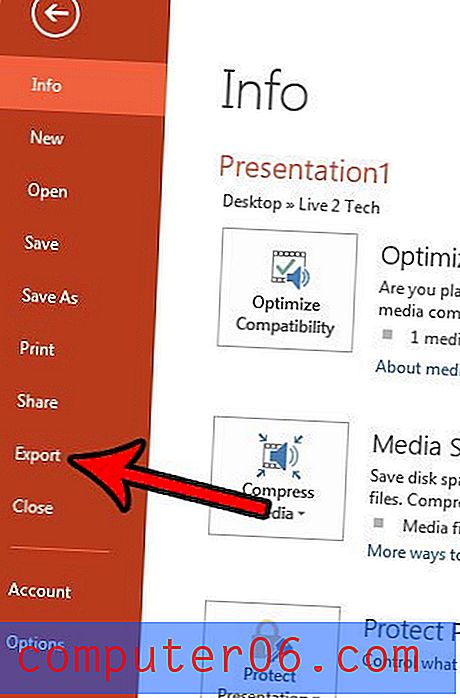
Schritt 4: Wählen Sie in der mittleren Spalte des Fensters die Option Video erstellen .
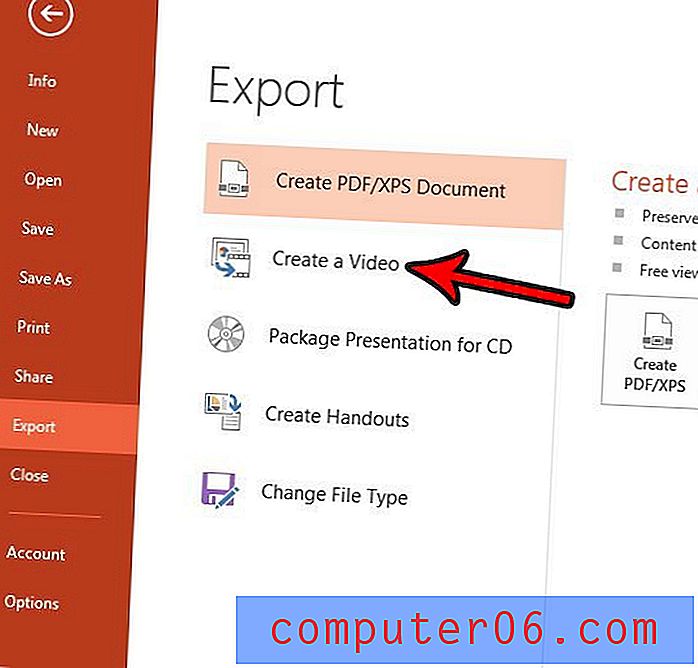
Schritt 5: Wählen Sie das Dropdown-Menü Präsentationsqualität und wählen Sie die Qualität der exportierten MP4-Datei.
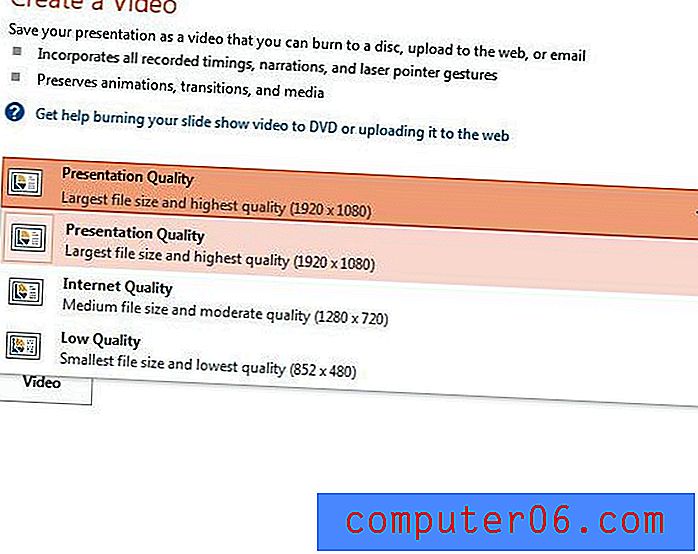
Sie können aus folgenden Qualitätsoptionen wählen:
- Präsentationsqualität - 1920 x 1080 Pixel. Dies ist das Video mit der höchsten Qualität, das Sie aus Ihrer Präsentation erstellen können. Es ist geeignet, wenn Sie auf einem großen Bildschirm präsentieren möchten. Dadurch wird auch die höchste Dateigröße erstellt.
- Internetqualität - 1280 x 720 Pixel. Dies ist die Videooption mittlerer Qualität. Sie eignet sich zum Hochladen des Videos auf YouTube oder wenn Sie die beste Balance zwischen Videoqualität und Dateigröße erzielen möchten. Dies wird zwar immer noch als hochauflösend angesehen, ist jedoch ein Schritt nach unten von der Option "Präsentationsqualität".
- Niedrige Qualität - 852 x 480 Pixel. Dies ist die Videodatei mit der niedrigsten Qualität, die Sie erstellen können. Dies führt zu der kleinsten Dateigröße, was bedeutet, dass die Datei am einfachsten zu teilen ist. Die geringe Qualität ist jedoch am besten geeignet, wenn Ihr Publikum dies auf einem kleinen Gerät sieht oder wenn die Auflösung des Videos nicht stimmt. t so wichtig.
Schritt 6: Klicken Sie auf die Schaltfläche Aufgezeichnete Timings und Erzählungen, um auszuwählen, wie Sie mit Ihren vorhandenen Timings und Erzählungen für Präsentationen umgehen möchten. Beachten Sie, dass Sie diese Dinge auch über dieses Dropdown-Menü erstellen können.
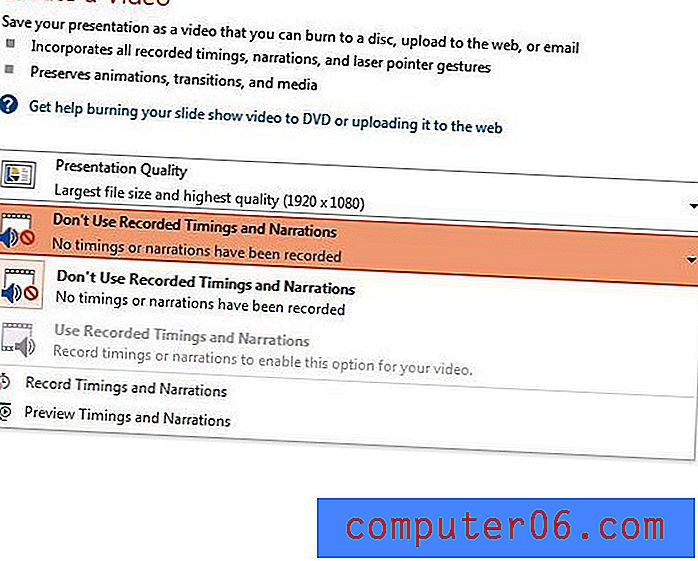
Schritt 7: Passen Sie den Wert in den Sekunden an, die für jedes Folienfeld ausgegeben wurden, und klicken Sie dann auf die Schaltfläche Video erstellen .
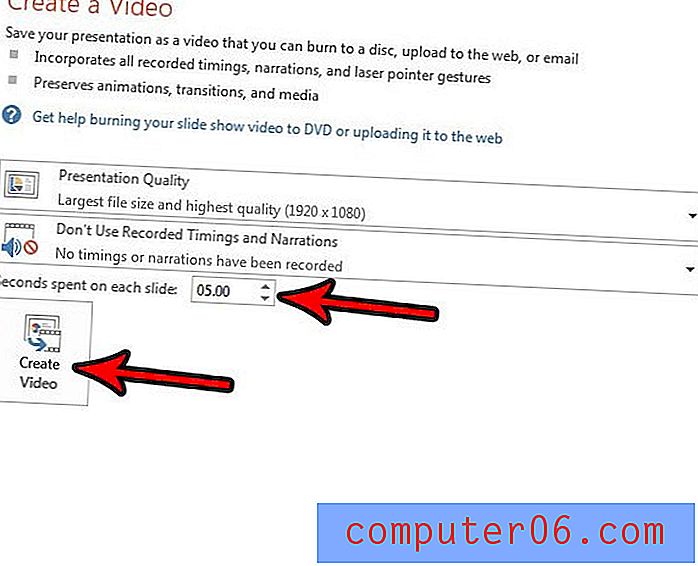
Schritt 8: Navigieren Sie zu dem Speicherort auf Ihrem Computer, an dem die konvertierte MP4-Datei gespeichert werden soll, geben Sie der Datei einen Namen, klicken Sie auf das Dropdown-Menü Dateityp und wählen Sie die Option MPEG-4 aus. Klicken Sie dann auf die Schaltfläche Speichern .
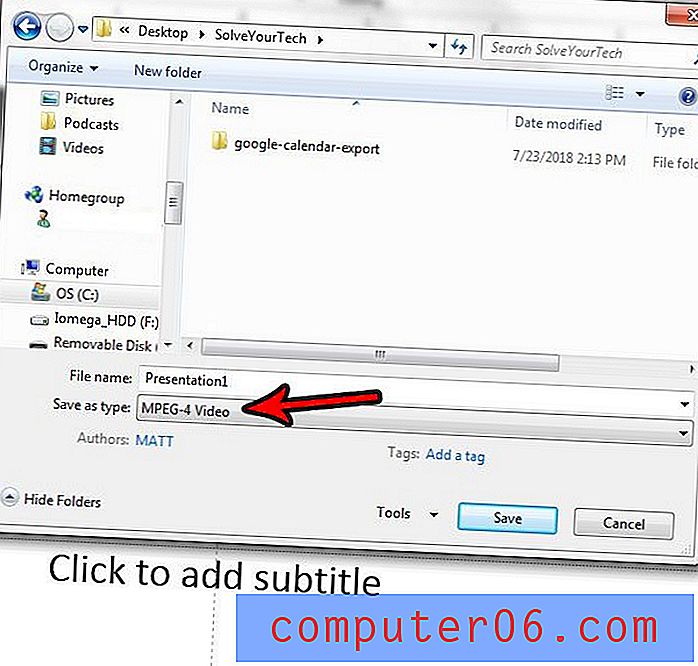
Abhängig von Ihrem Computer und der Größe der Präsentation kann es einige Minuten dauern, bis die Konvertierung abgeschlossen ist.
Müssen sich Ihre Präsentationsfolien in einem anderen Aspektverhältnis befinden als das, was derzeit verwendet wird? Lesen Sie unseren Leitfaden zur Größenbestimmung Ihrer Folien für juristisches Papier und erfahren Sie, wie Sie die Abmessungen Ihrer Folien anpassen können.